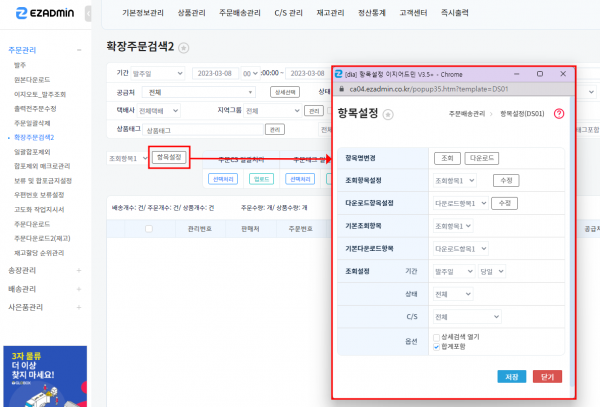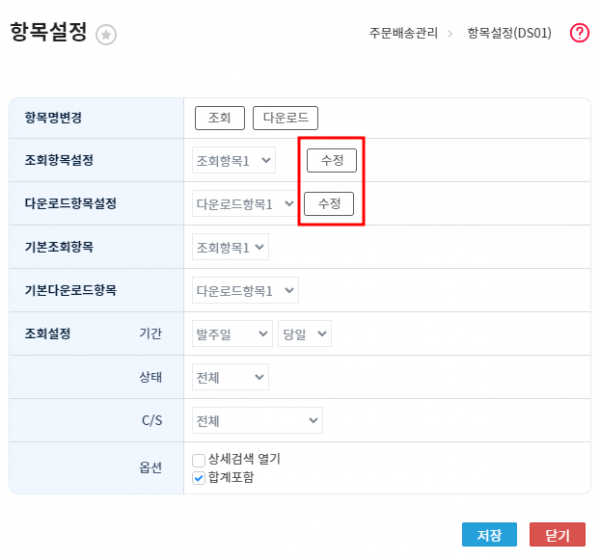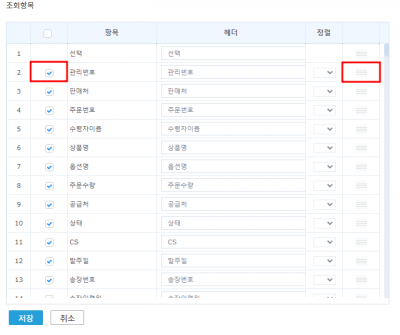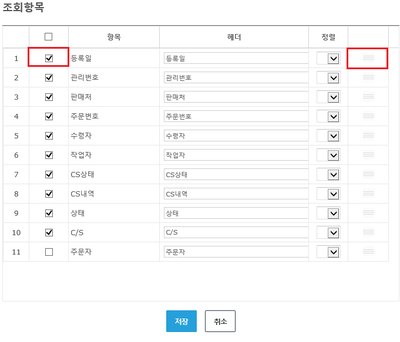"각 페이지에 조회항목/다운로드항목 설정은 어떻게 하나요?"의 두 판 사이의 차이
둘러보기로 이동
검색으로 이동
| 50번째 줄: | 50번째 줄: | ||
*맨 오른쪽에 가로 줄 3개 있는 부분을 클릭 후 드래그 하시면 순서 변경이 가능합니다. | *맨 오른쪽에 가로 줄 3개 있는 부분을 클릭 후 드래그 하시면 순서 변경이 가능합니다. | ||
*항목 변경 후에는 새로고침 후 확인 부탁드립니다. | *항목 변경 후에는 새로고침 후 확인 부탁드립니다. | ||
| − | ||[[파일: | + | ||[[파일:20230313_094914.png|400px|thumb|(확대하려면 클릭)]] |
|} | |} | ||
2023년 3월 13일 (월) 00:50 판
개요
|
이 페이지는 이지어드민 메뉴에서 원하는 항목으로 조회/다운로드항목 설정하는 방법을 설명하고 있습니다. 항목을 추가 및 제외할 수 있으며, 노출되는 순서도 지정할 수 있습니다.
|
A. 조회/다운로드항목 설정하기
|
[주문배송관리 > 주문관리 > 확장주문검색2] 1. 메뉴 왼쪽의 항목설정 버튼을 클릭합니다.
|
|
2. 조회항목설정 옆 수정 버튼을 클릭합니다.
|
|
3. 원하는 항목을 체크 또는 체크해제하여 조회항목을 설정합니다.
|
B. 조회/다운로드항목명 변경하기
|
조회/다운로드항목은 1~25번까지 있어서 각 항목마다 항목명을 설정할 수 있습니다. 1. 원하는 항목의 버튼을 클릭합니다. 예시는 조회항목으로 보여드리겠습니다. |
|
2. 원하는 번호의 조회항목명을 수정 후 저장합니다. |